La capacidad de los discos duros disponibles comercialmente en la industria actual crece constantemente. La cantidad de datos almacenados por los usuarios en sus computadoras personales está creciendo. Las opiniones sobre los parámetros de la capacidad de los dispositivos de almacenamiento de información que son aceptables para un trabajo cómodo están cambiando en consecuencia. Por lo tanto, al agregar una nueva unidad a una computadora, a menudo se toma la decisión de conectar unidades lógicas en el disco duro anterior para obtener una, pero una ubicación de almacenamiento de información más espaciosa.
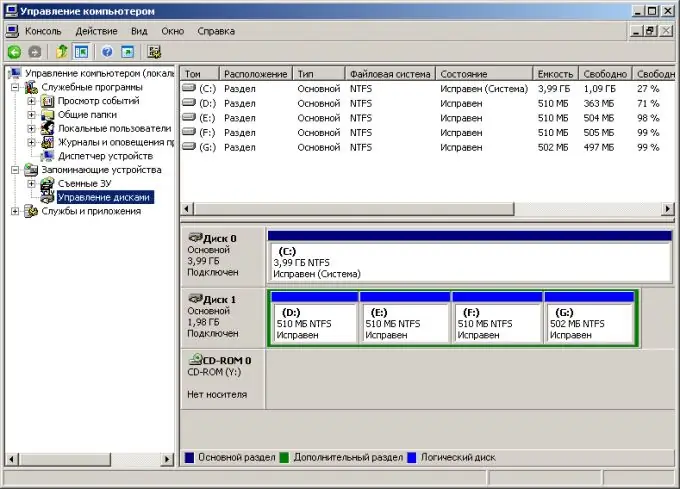
Necesario
derechos de administrador en Windows
Instrucciones
Paso 1
Copie datos valiosos de las unidades lógicas que se fusionarán. Cree carpetas temporales en el disco que no se fusionarán. Aproveche las capacidades del administrador o explorador de archivos. Copie o transfiera los datos que desea conservar de las unidades para fusionarlos en carpetas temporales.
Paso 2
Abra el complemento Administración de recursos informáticos. Haga clic derecho en el icono "Mi PC" en su escritorio. En el menú desplegable, seleccione "Control".
Paso 3
Abra la sección de administración de discos. Si es necesario, expanda la rama "Administración de equipos (local)" de la lista ubicada en el lado derecho de la ventana de la aplicación. Expanda la rama "Almacenamiento". Resalte Administración de discos. Se mostrará la interfaz del administrador de discos.
Paso 4
Quite las unidades lógicas que se fusionarán. En la lista de unidades de disco, busque la que contiene las unidades lógicas que desea conectar. Haga clic con el botón derecho en el área correspondiente a uno de los discos. En el menú contextual, seleccione "Eliminar unidad lógica …". Aparecerá una ventana de advertencia. Haga clic en el botón "Sí". Realizar la misma operación con todos los discos a combinar.
Paso 5
Inicie el proceso de creación de una nueva unidad lógica en el espacio liberado. Haga clic derecho en el área etiquetada como "Gratis". En el menú contextual, seleccione "Crear disco lógico …". Se mostrará el asistente de partición.
Paso 6
Cree una unidad lógica. En el Asistente para nueva partición, haga clic en Siguiente cuatro veces. Seleccione la letra bajo la cual se mostrará el disco creado. Haga clic en Siguiente. Especifique las opciones de formato. Haga clic en el botón Siguiente nuevamente y espere a que se complete el proceso de formateo. Haga clic en Finalizar.
Paso 7
Asegúrese de que el disco se haya creado correctamente. Debería aparecer en el administrador de discos. Su condición debe ser "OK".
Paso 8
Transfiera los datos al disco creado. Si es necesario, transfiera los datos guardados en carpetas temporales a un nuevo disco. Como antes, use las capacidades del administrador de archivos o el explorador.






